Haben Sie Add-Ons für Internet Explorer 11 installiert, die Sie nicht mehr benötigen? Oder müssen Sie sie nur in seltenen Fällen verwenden? Wenn die Antwort auf eine dieser Fragen Ja lautet, lesen Sie dieses Tutorial. Sie erfahren, wie Sie unerwünschte Add-Ons entfernen oder einfach deaktivieren, damit Sie sie später wieder aktivieren können.
Deaktivieren von Add-Ons in Internet Explorer 11
Alle Add-On-Verwaltungsvorgänge werden im Fenster Add-Ons verwalten ausgeführt. Um es zu öffnen, drücken Sie die Schaltfläche Extras (die wie ein Rad aussieht) oben rechts im Internet Explorer 11-Fenster. Klicken oder tippen Sie dann auf die Schaltfläche Add-Ons verwalten.
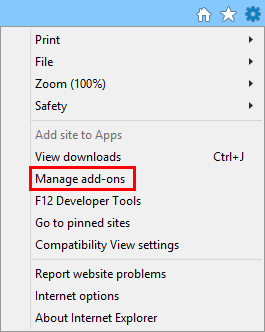
Gehen Sie nun zum entsprechenden Add-On-Typ und suchen Sie das Add-On, das Sie deaktivieren möchten. Klicken Sie mit der rechten Maustaste oder tippen und halten Sie es und wählen Sie dann Deaktivieren.
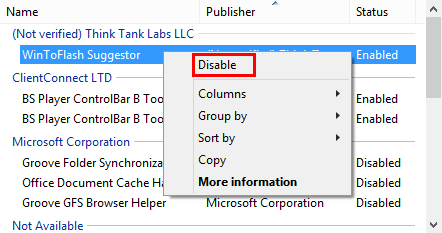
Das von Ihnen ausgewählte Add-On ist jetzt deaktiviert.
So aktivieren Sie ein deaktiviertes Add-On in Internet Explorer 11
Um ein deaktiviertes Add-On zu aktivieren, müssen Sie lediglich das oben beschriebene Verfahren ausführen.
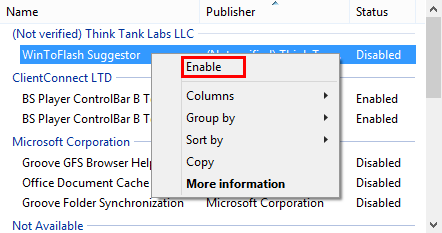
So entfernen Sie Add-Ons in Internet Explorer 11
Wenn Sie Add-Ons entfernen möchten, sind die Schritte, die Sie ausführen müssen, aufgrund der seltsamen Implementierung einiger Add-Ons etwas komplexer. Beispielsweise werden viele Symbolleisten und Erweiterungen mit separaten Installationsdateien (setup.exe oder setup.msi), die heruntergeladen und installiert werden müssen. Der gesamte Installationsprozess wird außerhalb von Internet Explorer 11 durchgeführt, nicht innerhalb, wie dies bei Suchanbietern und Beschleunigern der Fall ist. Daher erfolgt die Deinstallation solcher Add-Ons auch außerhalb von Internet Explorer 11. Die meisten Symbolleisten und Erweiterungen für Internet Explorer 11 finden Sie in der Liste Programme und Funktionen der Anwendungen.
Öffnen Sie zunächst das Fenster Programme und Funktionen. Öffnen Sie dazu die Systemsteuerung, wählen Sie den Abschnitt Programme und öffnen Sie dann Programme und Funktionen.
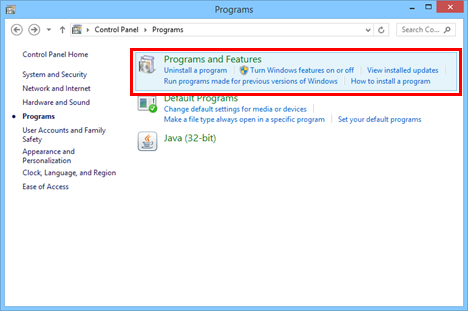
Wenn Sie ein Add-On auswählen und nur die Option Deaktivieren im Kontextmenü finden, kann es nicht aus Internet Explorer 11 entfernt werden. Sie sollten versuchen, es von Programmen und Funktionen zu deinstallieren.
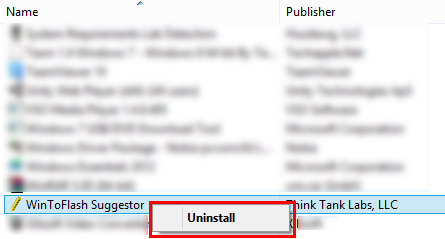
Auf der anderen Seite sind Suchanbieter und Beschleuniger sehr einfach zu deinstallieren. Klicken Sie im Fenster Add-Ons verwalten von Internet Explorer auf Suchanbieter oder Beschleuniger, wählen Sie das Add-On aus, das Sie deinstallieren möchten, klicken Sie mit der rechten Maustaste darauf oder tippen und halten Sie es gedrückt, und wählen Sie Entfernen.
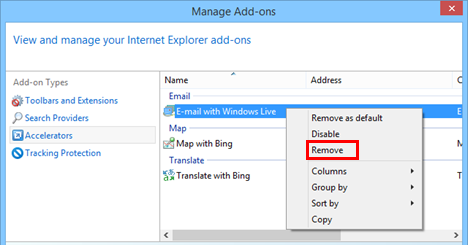
Das Add-on wird in kürzester Zeit entfernt.
Fazit
Wie Sie sehen, ist das Deaktivieren oder Entfernen von Add-Ons aus Internet Explorer 11 einfach. Wir hoffen, dass dieses Tutorial erklärt hat, warum einige Add-Ons deaktiviert, aber nicht aus dem Fenster Add-Ons verwalten deinstalliert werden können und wie Sie sie tatsächlich entfernen können. Wenn Sie Vorschläge, Fragen oder Probleme haben, zögern Sie nicht, das unten stehende Kommentarformular zu verwenden.